Inledning
Med beräknade fält och totalrader kan du utföra beräkningar med data i dina tabeller. Beräknade fält utför beräkningar med hjälp av data i en post, medan totalrader utför en beräkning på ett helt fält med data.
Beräknade fält
När du skapar ett beräknat fält lägger du till ett nytt fält där varje rad innehåller en beräkning som involverar andra numeriska fält i den raden. För att göra detta måste du ange ett matematiskt uttryck, som består av fältnamn i din tabell och matematiska symboler. Du behöver inte veta särskilt mycket om matematik eller uttrycksbyggande för att skapa ett användbart beräknat fält. Faktum är att du kan skriva robusta uttryck med hjälp av endast grundskolematematik. Du kan till exempel:
- Använd + för att hitta summan av innehållet i två fält eller för att lägga till ett konstant värde (t.ex. + 2 eller + 5) till ett fält
- Använd * för att multiplicera innehållet i två fält eller för att multiplicera fälten med ett konstant värde
- Använd – för att subtrahera ett fält från ett annat eller för att subtrahera ett konstant värde från ett fält
I vårt exempel kommer vi att använda en tabell som innehåller beställningar från en månad. Tabellen innehåller artiklar som listas efter försäljningsenhet – enstaka, ett halvt dussin, ett dussin. En kolumn låter oss veta antalet sålda av varje försäljningsenhet. En annan låter oss veta det faktiska numeriska värdet av var och en av dessa enheter. I den översta raden kan du till exempel se att det har sålts två dussin fudge brownies och att ett dussin motsvarar 12 brownies.
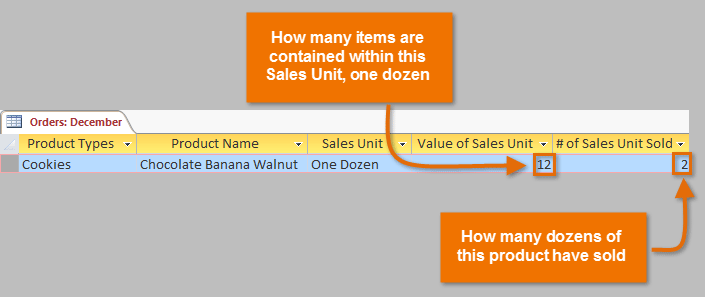
För att få reda på det totala antalet sålda brownies måste vi multiplicera antalet sålda enheter med det numeriska värdet för den enheten – här 2*12, vilket motsvarar 24. Detta var ett enkelt problem, men att utföra denna beräkning för varje rad i tabellen skulle vara tråkigt och tidskrävande. Istället kan vi skapa ett beräknat fält som visar produkten av de här två fälten multiplicerad tillsammans på varje rad.
För att skapa ett beräknat fält:
- Välj fliken Fält, leta upp gruppen Lägg till & Ta bort och klicka på rullgardinsmenyn Fler fält.
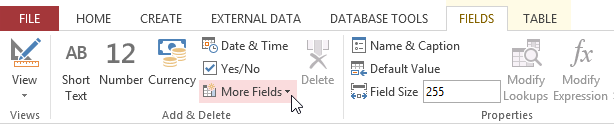 Klicka på rullgardinsmenyn Fler fält
Klicka på rullgardinsmenyn Fler fält - Håll musen över Beräknat fält och välj önskad datatyp. Vi vill att vår beräkning ska vara ett tal, så vi väljer Antal.
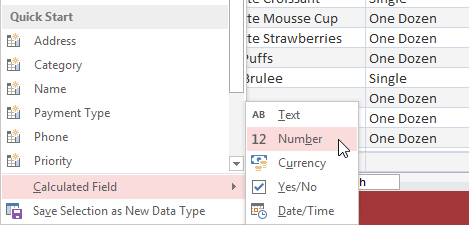 Välja den beräknade fälttypen
Välja den beräknade fälttypen - Bygg upp ditt uttryck. Om du vill välja fält som ska ingå i uttrycket dubbelklickar du på fältet i rutan Uttryckskategorier. Kom ihåg att inkludera matematiska operatörer som tecknen + eller -. Because we want to multiply our two fields, we’ll put the multiplication symbol (*) between them.
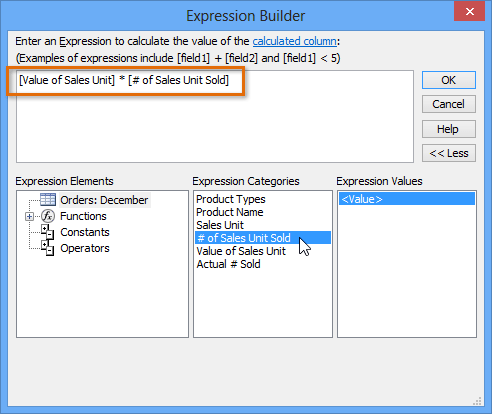 Building the expression for a calculated field
Building the expression for a calculated field - Click OK. The calculated field will be added to your table. If you want, you can now sort or filter it.
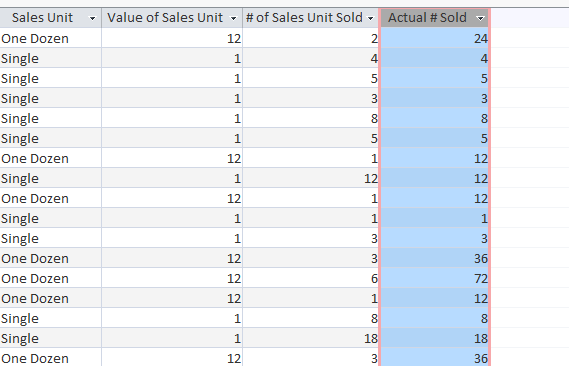 The calculated field shows the product of the two fields to its left
The calculated field shows the product of the two fields to its left
For more examples of mathematical expressions that can be used to create calculated fields, review the Arithmetic Expressions in the Expression Builder dialog box.
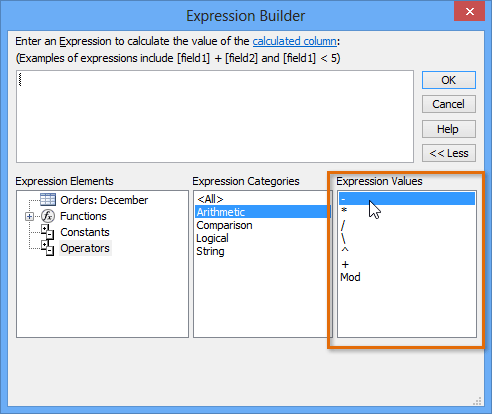 Arithmetic operators in the Expression Builder
Arithmetic operators in the Expression Builder Totals rows
The totals row adds up an entire column of numbers, just like in a ledger or on a receipt. The resulting sum appears in a special row at the bottom of your table.
For our example, we’ll add a totals row to our calculated field. This will show us the total number of items sold.
To create a totals row:
- From the Home tab, locate the Records group, then click the Totals command.
 Clicking the Totals command
Clicking the Totals command - Scroll down to the last row of your table.
- Locate the desired field for the totals row, then select the second empty cell below the last record for that field. When a drop-down arrow appears, click it.
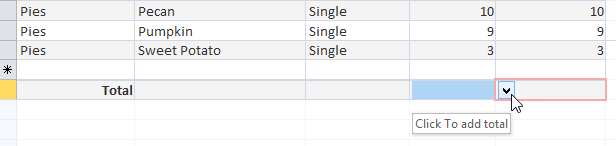 Clicking the totals row drop-down arrow
Clicking the totals row drop-down arrow - Select the function you want to perform on the field data. In our example, we’ll choose Sum to add all of the values in the calculated field.
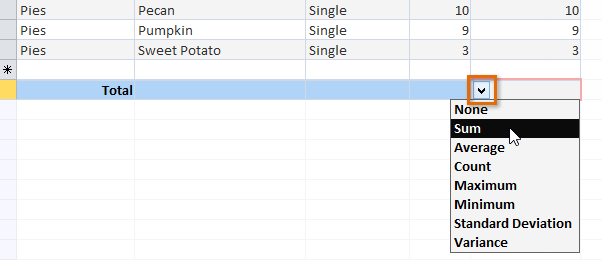 Selecting the function to be performed on the field
Selecting the function to be performed on the field - The totals row will appear.
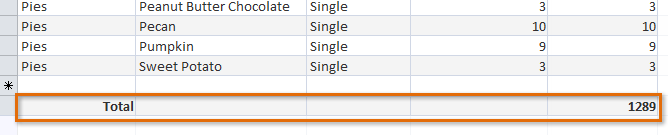 The totals row showing the total number of products sold
The totals row showing the total number of products sold